演示者和觀眾設置使演示者能夠在大型會議室中吸引和激勵觀眾,並提供無縫體驗,無論您從哪裡加入。 這是辦公室混合活動的新時代。
支援的裝置:Room Kit EQ(Codec EQ)、Room Kit Plus(Codec Plus)、Room Kit Pro(Codec Pro)、Room Kit EQX、Room Bar Pro、Room 55 Dual、Room 70 和 Room 70 G2。
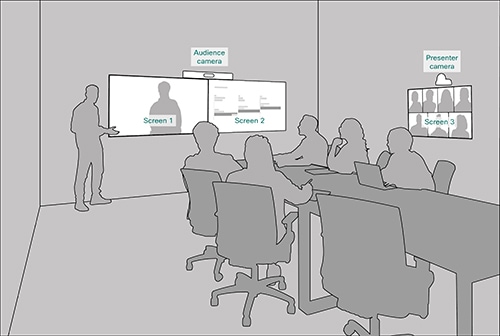
簡報者和觀眾會議室模式是下一代簡報室和教室模式。 在演示者和觀眾模式下,您可以選擇手動選擇會議室模式,以最適合會議的首選屏幕行為。
當您從觸控面板上的“演示者和觀眾”功能表中選擇其中一種模式時,您將保持該模式,直到通話結束或您決定進行更改。 通話結束後,系統將回復為自動模式。
系統會根據設定中的螢幕數量(兩個或三個)以及您為會議選擇的模式,自動變更螢幕版面配置。
對於遠端會議出席者,兩種設定類型(兩個或三個螢幕)的螢幕版面配置是相同的。
有三種手動模式和一種自動模式可供選擇:
當您選擇手動模式時,它會在會議期間保持該模式,或直到您決定進行變更為止。 會議結束時,系統將回復為自動模式。
-
本機簡報者
可讓本機簡報者登在講台上,並被攝影機持續追蹤。 無論是否共享內容,本地觀眾都將在舞臺上看到演示者。 遠端觀眾將獨佔看到會議室中的演示者。
-
遠端簡報者
允許遠端演示者在會議室的「舞臺上」進行虛擬呈現。 從遠端觀眾的角度來看,他們將只觀察會議室中的觀眾。 同時,無論是否共用內容,本地觀眾都可以選擇查看遠端演示者。
-
混合簡報者
允許遠端簡報者和本地簡報者同時出現在舞臺上 - 一個實際在舞臺上,另一個作為活動發言人在螢幕上突出顯示。 本地觀眾將能夠在舞臺上查看兩個演示者,無論內容是否正在共用。 遠端觀眾將會在會議室看到本機簡報者和遠端簡報者。
-
自動
當本地演示者上臺時,它將自動切換到本地演示者視圖,當觀眾中的某個人發言時,將生成一個合成圖像以顯示舞臺和觀眾(利用演講者軌道)。 此設定與簡報室和 Classrom 的自動設定相同。
您還可以決定為遠端參與者手動顯示觀眾:
-
顯示觀眾攝影機(開/關)
啟用 此設置 會生成一個複合圖像,該圖像將觀眾攝像機源與舞臺攝像機源相結合,為遠端參與者提供觀眾和舞臺的視圖。
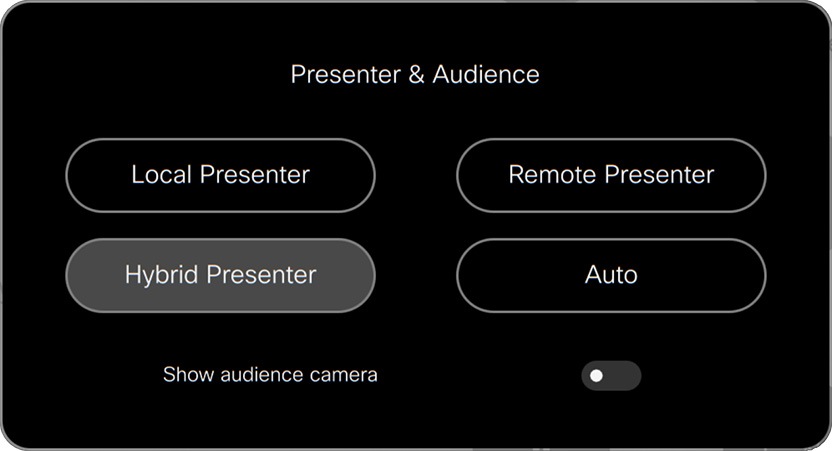
-
點擊 觸控控制器上的演示者和觀眾 。
-
點選您要使用的模式: 本機簡報講者、 遠端簡報者、 混合簡報者 或 自動。 反白顯示目前的模式。
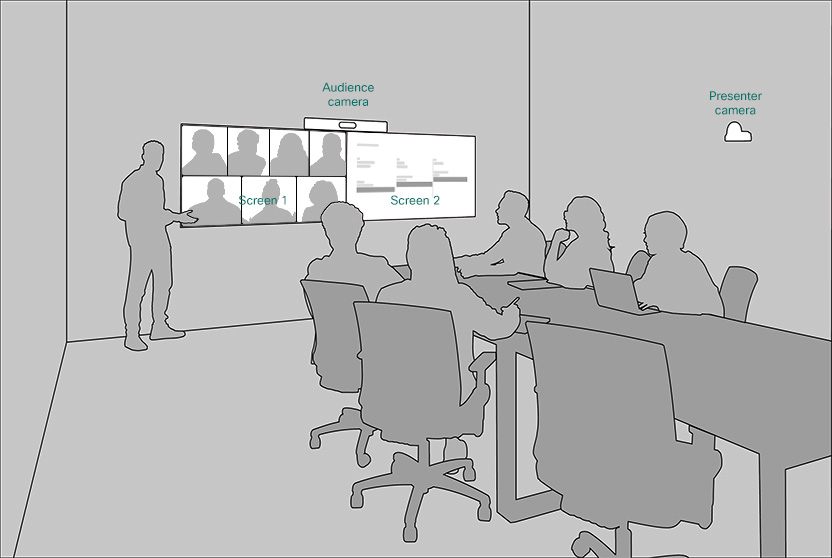
本機簡報者模式
-
螢幕 1:遠端參與者(網格佈局)
-
螢幕 2:未使用之簡報(如適用)
遠端簡報者模式
-
螢幕 1:遠端參與者(醒目佈局)
-
螢幕 2:未使用之簡報(如適用)
混合簡報者模式
-
螢幕 1:遠端參與者(醒目佈局)
-
螢幕 2:未使用之簡報(如適用)
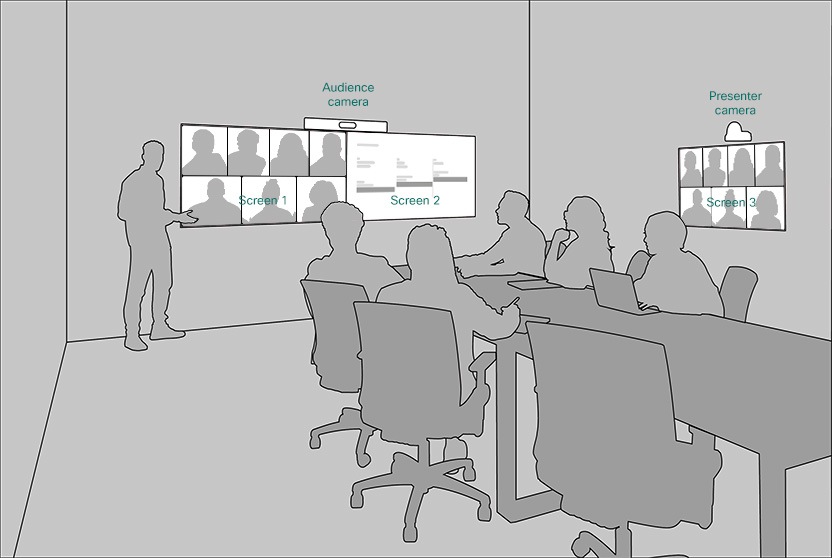
本機簡報者模式
-
螢幕 1:簡報或未使用中
-
螢幕 2:簡報或未使用中
-
螢幕 3:遠端參與者
遠端簡報者模式
-
螢幕 1:遠端簡報者(全螢幕顯示)
-
螢幕 2:簡報或未使用中
-
螢幕 3:遠端參與者
混合簡報者模式
-
螢幕 1:遠端簡報者(全螢幕顯示)
-
螢幕 2:簡報或未使用中
-
螢幕 3:遠端參與者
|
如果會議中只有兩位遠端參與者,則前方螢幕上不會顯示作用中的發言人。 兩名參與者各鎖定在一個螢幕上。 |
遠端參與者的觀看體驗取決於他們連接的設備以及他們在設備上選擇的佈局。
依預設,遠端參與者將觀察來自會議室的串流,檢視模式由他們所選的版面確定。
在標準網格佈局中,所有參與者的大小相等。
共用演示文稿時,會採用膠片板佈局,使參與者的大小相等(盡可能多的人可以容納)在佔據螢幕很大一部分的演示文稿上方。
當觀眾中的某個人正在發言時,觀眾攝像機(演講者軌道)會放大當前發言人,並合併舞臺和觀眾的組成圖像。 然後,此複合檢視將顯示在會議室的主要視訊串流中。
本機簡報者模式
簡報時:演示文稿顯示在螢幕上,所有遠端參與者和本地演示者顯示在演示文稿頂部。
未演示時:所有遠端參與者和本地演示者在螢幕上顯示大小相同的視窗。
遠端簡報者模式
簡報時:所有遠端參與者及遠端簡報者顯示在螢幕上,螢幕顯示於簡報頂部。
未演示時:所有遠端參與者和遠端演示者在螢幕上顯示大小相同的視窗。
混合簡報者模式
本機和遠端演示者位於與遠端參與者/觀眾大小相同的視窗中,演示文稿位於一個大視窗中。

